以前は、少し敬遠されがちだったHTML形式のメール。
ウェブメールユーザーが増えてきたこともあって、HTML形式でメールの送受信をする方も増えてきたように思います。
そんな中、先日、HTMLメールのフッターデザインのご依頼をいただきました。
「メールの最後の署名部分に、会社のロゴマークや、宣伝したい商品の画像を入れて美しいデザインにしたい。」というニーズです。
HTMLメールのフッターデザインのご依頼をいただいた時、ドリームテリアではソースコードを納品させていただきます。
受け取ったソースコードは、ご自身でメールソフトの署名編集画面にペーストして保存していただきます。
さて今回のクライアントさん、普段お使いのメールシステムがエックスサーバーのウェブメールということでしたが、エックスサーバーのヘルプには署名の編集方法についての説明がありません。
ということで、受け取ったフッターデザインのソースコードを、エックスサーバーのウェブメールの署名に貼り付けるまでの手順をご説明します。
フッターデザインのソースコードを、エックスサーバーのウェブメールの署名に貼り付けるまでの手順
- ソースコードが書かれているファイルを開き「コントロールキー+A」(Macの場合は「コマンド+A」)でソースコード全てを選択してから、クリップボードにコピーしておく。
- ウェブメールにログイン
- WEBメールをクリックして上部の青いラインの部分の右側に並んでいるアイコンから、工具のアイコン(左から3つ目)をクリック
- 左側のメニューから「識別情報」をクリック
- 右側に表示されたメールアドレス(今回署名を作成したいメールアドレス)をクリック
- ウェブメール右側に表示された「署名」の部分の操作アイコンから「< >」(右から2番目)をクリック
- ソースコード入力ウインドウに、1.でコピーしておいたソースコードを貼り付ける。
- 保存をクリック
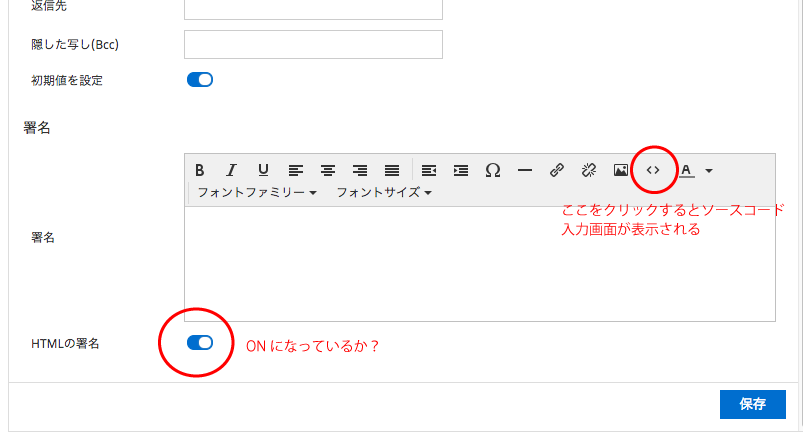
この時、「HTMLの署名」を「ON」にしておくのをお忘れなく。
これで、HTML署名がつくられました。
メールを書く時は、「エディタの種類」を「HTML」にしてください。
以上、受け取ったフッターデザインのソースコードを、エックスサーバーのウェブメールの署名に貼り付けるまでの手順でした。参考にしてくださいね。
ちなみに、エックスサーバーのウェブメールには、Roundcubeというウェブメールシステムが採用されています。
落ち着いたデザインで使いやすく、ビジネス用でも日常使いでも十分使えるメーラーです。エックスサーバーユーザーさんは試してみる価値はあると思います。
どこに頼んだらよいか分からない小さなクリエイティブ作業は、ドリームテリアへ
ドリームテリアでは、HTMLメールの署名デザインの他、ウェブサイトの一部分だけを更新、サイトの不具合の修正、バナー1点だけのデザイン、写真の加工、データの形式変換・・・などなど、1度きりの作業・1点だけの制作も承ります。どこに頼んだらよいか分からない小さなクリエイティブ作業、お気軽にご相談ください。
→お問い合わせはこちらから
